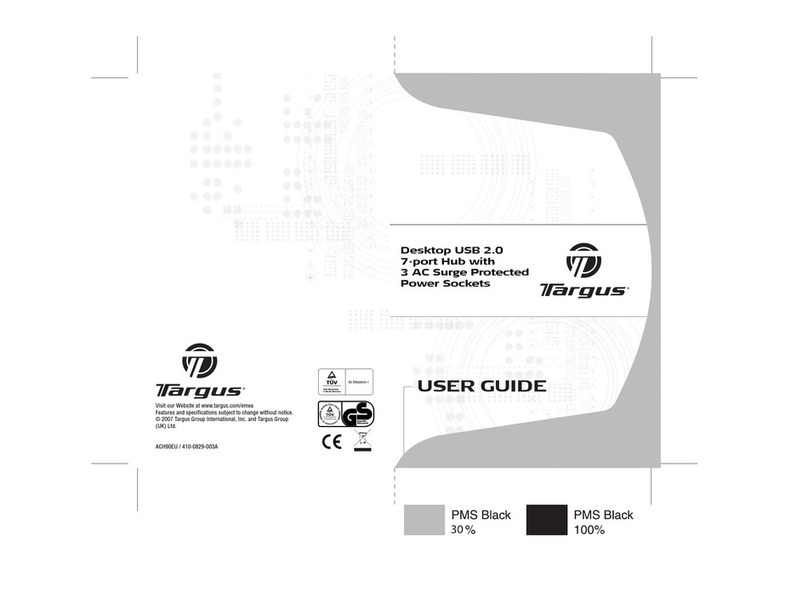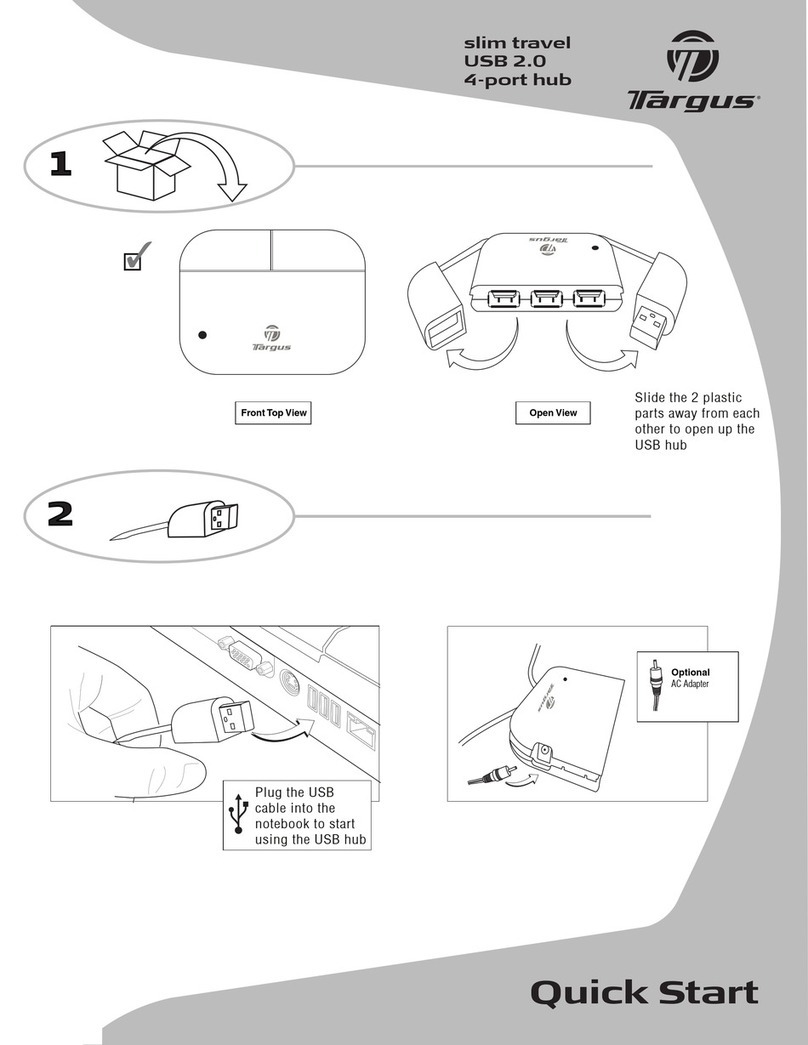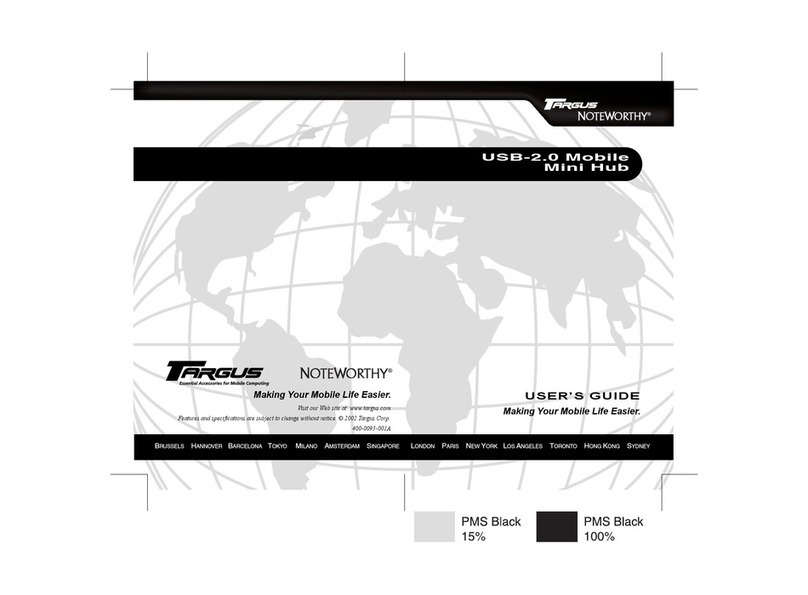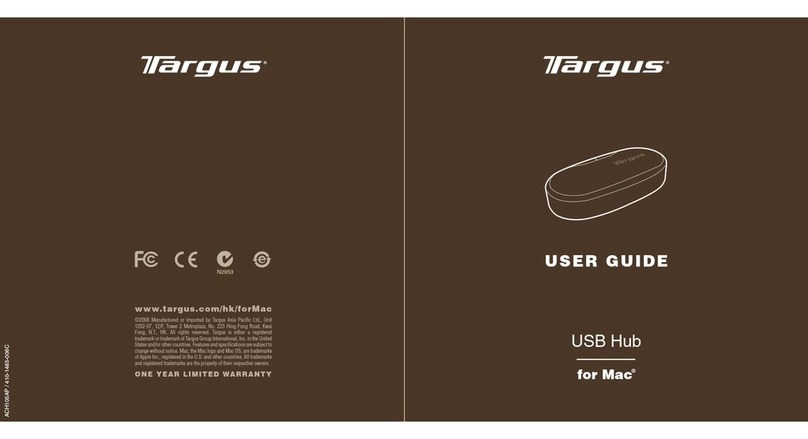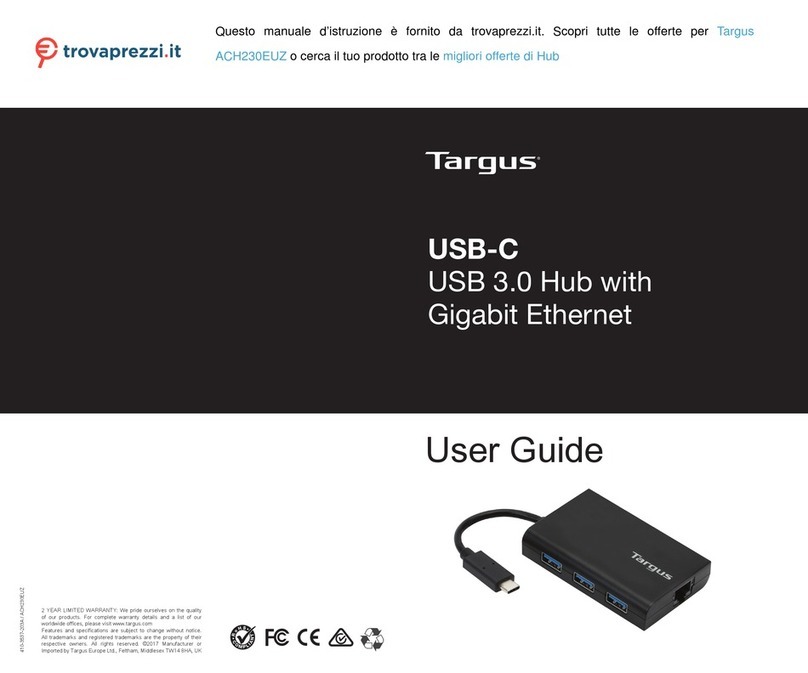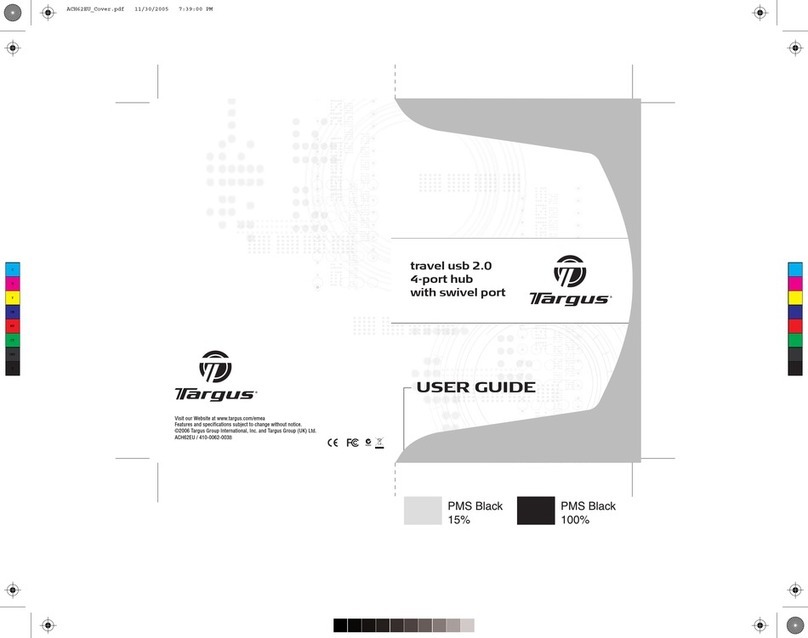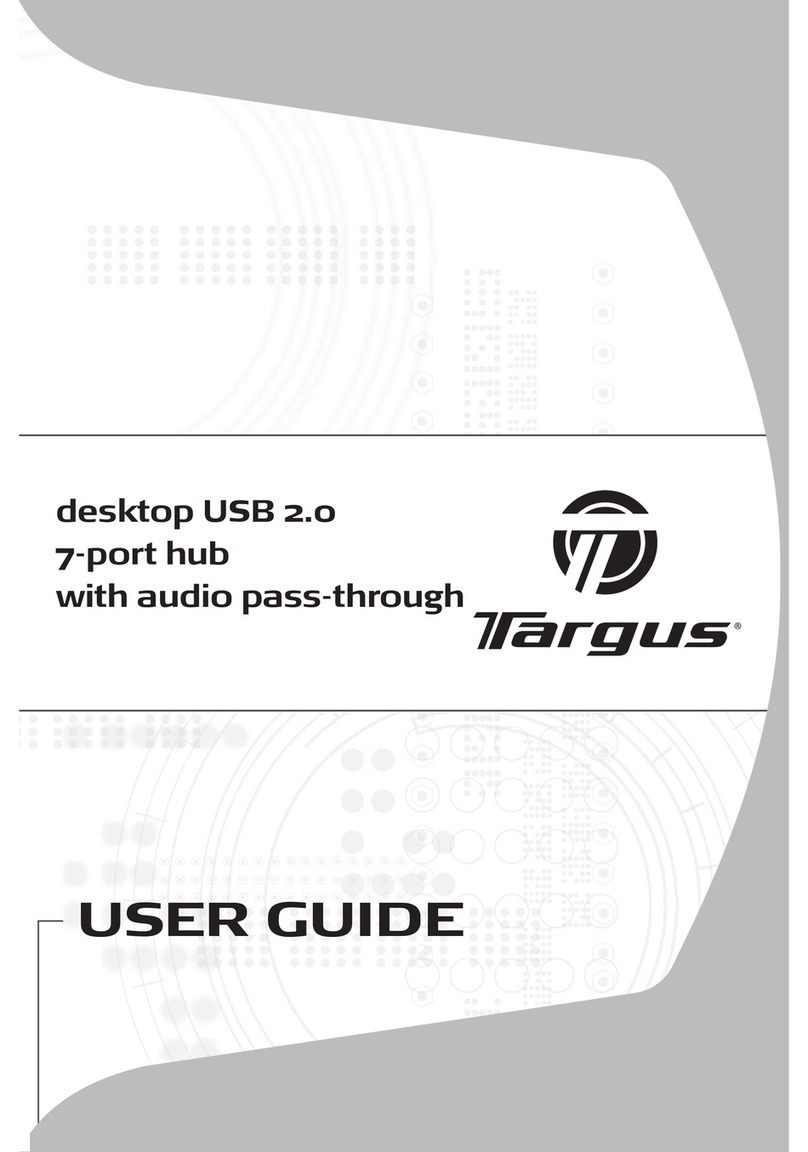USB 3.0 Hub with Gigabit Ethernet
Quick Start
ACH122EUZ / 410-2945-001A
N2953
1 / 6
Anschließen an Ihren Computert
Um das Produkt an Ihren Computer anzuschließen, nutzen Sie
das Kabel das praktischerweise an der Seite verstaut ist, und
ziehen Sie es heraus. Verbinden Sie dann ganz einfach den
USB-Stecker mit dem USB-Port Ihres Computers. Ihr Gerät ist
jetzt einsatzbereit.
Um Internetzugang zu erhalten, verbinden Sie ein verfügbares
Ethernet-Kabel mit dem Ethernet-Port an der Rückseite Ihres
Hubs. Der Ethernet-Treiber sollte automatisch heruntergeladen
werden. Falls das automatische Herunterladen nicht startet,
gehen Sie zu http://targus.com/support, um den Treiber
manuell herunterzuladen.
Für zusätzlichen Komfort benden sich 3 USB-Ports an der Seite
des Hubs, sodass Sie ihn überall und jederzeit an andere USB-
Peripheriegeräte anschließen können.
Systemanforderungen
Hardware
•
USB Anschluss
Betriebssystem
•
Microsoft Windows®7, Windows®8
•
Mac OS®X 10.6 oder später
Conexión a su PC
Para conectarlo a su PC, localice el cable de conexión oculto
convenientemente en uno de los lados y tire de él hacia fuera.
A continuación, inserte el conector USB en el puerto USB de su
PC. Su dispositivo está ahora listo para utilizarse.
Para acceder a Internet, conecte el cable Ethernet en el puerto
Ethernet de la parte trasera de su hub USB. El controlador de
Ethernet debería descargarse automáticamente. En caso de no
iniciarse la descarga automáticamente, vaya a http://targus.
com/support para descargar el controlador manualmente.
Para mayor comodidad, el hub USB dispone de 3 puertos USB
en uno sus lados con los que podrá conectar otros periféricos
USB en cualquier momento y lugar.
Requisitos del Sistema
Hardware
•
Puerto USB
Sistema operativo
•
Microsoft Windows®7, Windows®8
•
Mac OS®X 10.6 o versión posterior
Brancher votre ordinateur
Pour brancher le hub sur votre ordinateur, sortez le câble
rangé dans le côté du hub. Puis branchez sa che USB dans
le port USB de votre ordinateur. Votre hub est maintenant prêt
à l’emploi.
Pour accéder à Internet, branchez un câble Ethernet dans le port
Ethernet au dos de votre hub. Normalement, le pilote Ethernet se
télécharge automatiquement. Si le téléchargement automatique
ne démarre pas, allez sur la page http://targus.com/support
pour télécharger manuellement le pilote.
Pour plus de praticité, le côté du hub comporte 3 ports USB,
cela vous permet de le brancher à d’autres périphériques USB
n’importe où et n’importe quand.
Conguration système requise
Matériel
•
Port USB
Système d’exploitation
•
Microsoft Windows®7, Windows®8
•
Mac OS®X 10.6 ou version ultérieure
Connecting to Your Computer
To connect to your computer, locate the tethered cable
conveniently tucked away on the side and pull it out. Then,
simply plug the USB plug into your computer’s USB port. Now
your device is ready to use.
For Internet access, plug an available Ethernet cable
into the Ethernet Port located on the back of your hub.
The Ethernet driver should automatically download. In
the event that the auto-download does not begin, go to
http://targus.com/support to manually download the driver.
For added convenience, there are 3 USB ports on the side of
the hub so you can connect to other USB peripherals anywhere,
anytime.
System Requirements
Hardware
•
USB port
Operating System
•
Microsoft Windows®7, Windows®8
•
Mac OS®X 10.6 or later
GB – ENGLISH
DE – Deutsch FR – Français
Collegamento al computer
Per collegare al computer, individuare il cavo cablato
convenientemente riposto sul lato dell’hub ed estrarlo. Inserire
poi la presa USB nella porta USB del computer. Il dispositivo è
pronto per l’uso.
Per accedere a internet, inserire un cavo Ethernet nella porta
Ethernet situata sulla parte posteriore dell’hub. Il driver Ethernet
dovrebbe scaricarsi automaticamente. Nel caso non partisse
il download automatico, scaricare il driver manualmente da
http://targus.com/support to manually download the driver.
Per ulteriore comodità, sul lato dell’hub ci sono 3 porte USB
che permettono di collegare altre periferiche USB in qualsiasi
momento e ovunque si desideri.
Requisiti necessari al sistema
Hardware
•
Porta USB
Sistema operativo
•
Microsoft Windows®7, Windows®8
•
Mac OS®X 10.6 o successivo
ES – Español IT – Italiano
GB - USB 3.0 Hub with Gigabit Ethernet
DE - USB-3.0-Hub mit Gigabit-Ethernet
ES - Hub USB 3.0 con Ethernet Gigabit
FR - Hub USB 3.0 avec port Gigabit Ethernet
IT - Hub USB 3.0 con Gigabit Ethernet
Ethernet Port
Ethernet-Port
Puerto Ethernet
Port Ethernet
Porta Ethernet
USB Cable
USB-Kabel
Cable USB
Câble USB
Cavo USB
USB Ports
USB-Ports
Puertos USB
Ports USB
Porte USB